Ich habe eben – während der Recherche zu einer Leserinnenfrage im Forum – ein kleines praktisches Tool für den Mac entdeckt, das sich vor allem für Leute eignet, die ihre Fotos mit einer eigenen Ordnerstruktur oder nach Dateinamen archivieren. Das Programm heißt „ExifRenamer“ und macht im Prinzip, was der Name schon sagt: Es erlaubt das Umbenennen von Dateien, basierend auf dem Datum, welches in den Exif-Daten gespeichert ist.
Kapitel in diesem Beitrag:
- 1 Automatische Aktion in „Digitale Bilder“
- 2 Vorschlag: YYYY-MM-DD_hh-mm-ss.jpg als Namensbasis
- 3 Unterstützte Dateiformate
- 4 Kostenlos, aber Spende erwünscht
- 5 Ähnliche Beiträge
- 6 Ein iPhone-Widget auf dem Mac nutzen: So geht’s!
- 7 Nintendo Today! – Neue News-App für Nintendo-Fans
- 8 Komoot verkauft: Kommt jetzt die Abo-Pflicht?
- 9 Kalender App: Kalenderwoche anzeigen an iPhone, iPad und Mac
- 10 Erinnerungen-Trick: Beim Senden von Nachrichten benachrichtigen lassen
- 11 iPhone-Trick: Podcast an aktueller Wiedergabestelle mit Kontakten teilen
- 12 Mac-Hilfe: Bluetooth deaktiviert und Maus / Trackpad lässt sich nicht mehr nutzen
- 13 Apple Music Classical lässt sich per Browser als Web-App verwenden
Automatische Aktion in „Digitale Bilder“
Wer Fotos nicht über die Fotos-App am Mac verwaltet, sondern selbst einen Ordner dafür angelegt hat, der wird vermutlich das Programm „Digitale Bilder“ nutzen, um den Import zu erledigen. Ein großer Vorteil dabei ist, dass ExifRenamer hier direkt als Ziel für die „Import to“ Aktion genutzt werden kann.
So hat mal alle neuen Fotos direkt in dem Exif-Tool und kann die Umbenennung mit seiner eigenen Vorgabe durchführen. Natürlich kann man auch per Drag and Drop Fotos aus Ordnern auf das ExifRenamer Programm-Icon ziehen, um eine Umbenennung zu starten.
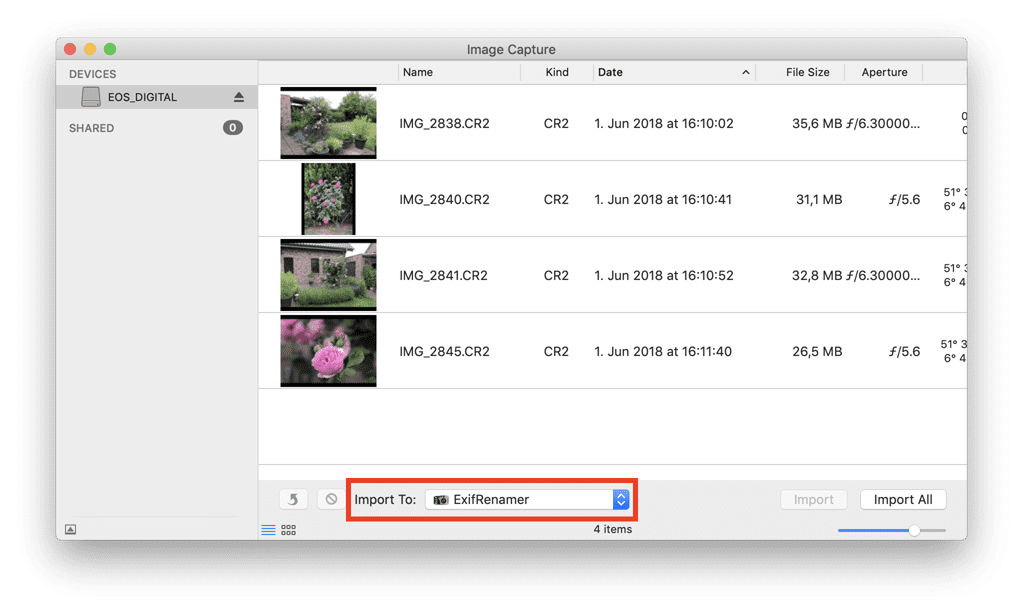
Vorschlag: YYYY-MM-DD_hh-mm-ss.jpg als Namensbasis
In ExifRenamer lassen sich natürlich eigene Namenskonventionen festlegen. Hierfür stehen zahlreiche Variablen, Prefixe und Postfixe sowie Zähler zur Verfügung. Die Standardvorgabe von ExifRenamer ist „YYYY-MM-DD_hh-mm-ss.jpg“, was durchaus Sinn macht, da man damit Fotos in einem Ordner chronologisch sortieren kann.
Damit man nicht versehentlich einen kompletten Schwung Ordner umbenennt und dann feststellt, dass die Namensgebung falsch war, gibt es eine Preview-Funktion, welche direkt anzeigt, wie der neue Name der Dateien lauten würde, wenn man aktuell die Umbenennung starten würde.
- Mehr lesen: PDF Archiver im Test: PDFs verschlagworten, ordnen und archivieren
- Mehr lesen: Wordpress Sicherheit: wp-login.php umbenennen und vor Hackern schützen
- Mehr lesen: Amazon Smile: Shoppen und Spenden gleichzeitig!
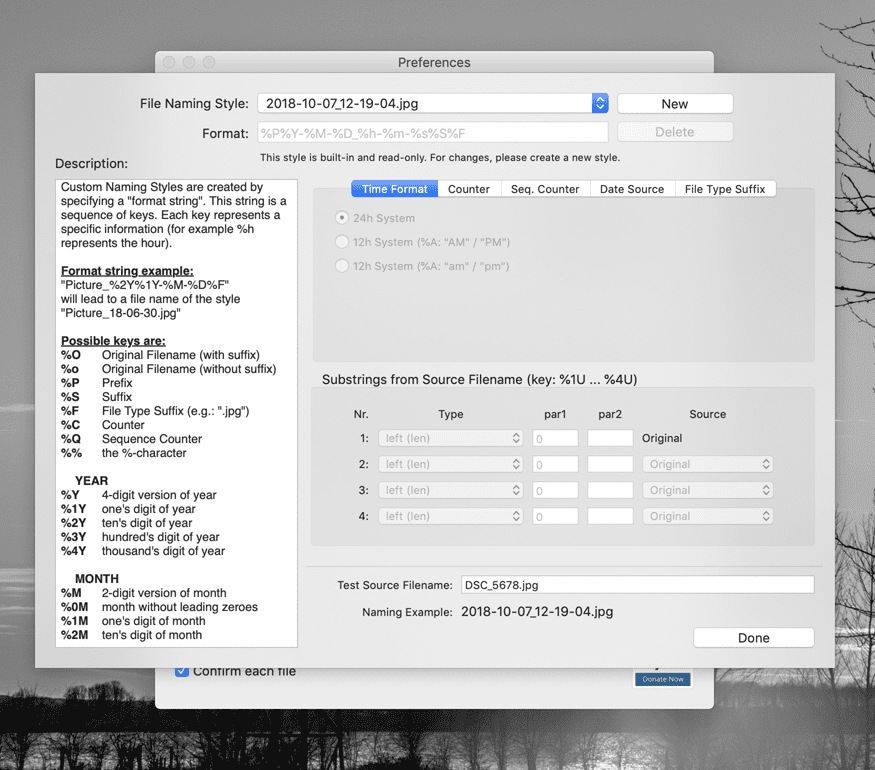
Unterstützte Dateiformate
Natürlich kommt Exif-Renamer nicht nur mit JPG-Dateien zurecht, sondern versteht sich auch mit etlichen anderen Formaten und sogar Videodateien, die ich hier kurz auflisten möchte:
- JPEG-Bilder (.JPG / .JPEG)
- TIFF-Bilder (.TIFF / .TIF)
- QuickTime-Videos (.MOV)
- MPEG4 Videos (.MP4 / .M4V)
- AVI-Videos (.AVI)
- Tondateien (.AIFF / .AIF / .WAV)
- Minolta Raw Image (.MRW)
- Nikon Raw Image (.NEF)
- Canon Raw Image (.CRW – nur zusammen mit .THM)
- Canon Raw Image (.CR2)
- Vorschaubilder, Thumbnails (.THM)
- Digital-Negative-Format (.DNG)
Mit Apple ProRAW kommt das Tool übrigens auch zurecht. Ich habe eben mal ein RAW von einem iPhone 12 Pro Max in ExifRenamer geworfen und die Umbenennung funktioniert einwandfrei. Die Dateiendung von Apple ProRAW ist übrigens .dng – das heißt, hier hat Apple ein bestehendes Format als Grundlage genutzt.
Kostenlos, aber Spende erwünscht
Der Programmierer Stefan Robl gibt sein Tool ExifRenamer freundlicherweise gratis zum Download. Aber er freut sich natürlich über eine Spende und ich denke, wenn man regelmäßig mit dem Programm arbeitet, sollte diese auch selbstverständlich sein. Die Mac App ExifRenamer und die Möglichkeit, eine Spende zu hinterlassen, findet ihr hier auf seiner Homepage.
Übrigens ist die Software mittlerweile auch ein Universal Binary und läuft damit auch optimiert auf Apple Silicon Macs unter macOS Big Sur.
Ähnliche Beiträge
Seit 2012 betreibe ich meinen Blog als Sir Apfelot und helfe meinen Lesern bei technischen Problemen. In meiner Freizeit flitze ich auf elektrischen Einrädern, fotografiere mit meinem iPhone, klettere in den hessischen Bergen oder wandere mit meiner Familie. Meine Artikel behandeln Apple-Produkte, Drohnen-News und Lösungen für aktuelle Bugs.










Vielen Dank für den Hinweis, Jens! Wieder ein fruchtbarer Besuch Deiner Seite.
Und dann schau ich mir die Seite von Stefan Robl an, und gleich die zweite Seite bringt eine sehr schöne Anwendung, die ich schon lange gesucht habe, Oscilyzer. Gleich aufs iPhone geladen.
Deine Seite ist halt eine der fruchtbarsten, im Apple-Universum, und jeden Tag einen Besuch wert!
Hallo Wolf! Danke, danke, danke… ich glaube, man kann kaum ein schöneres Lob bekommen. Es ist schön zu hören, wenn du immer wieder fündig wirst. Oscilyzer schaue ich mir auch gleich mal an. Vielleicht noch ein guter Tipp. :D
Hi Jens, I’ve been using this little tool for years and have found it highly useful. Recently, I upgraded from an older Canon camera (that produced CR2 raw files) to an M6 Mark II. This camera generates CR3 raw files. Here, something odd happens: the renamed CR3 files are off by exactly one hour from the corresponding JPG (I shoot both simultaneously).
I’ve contacted ExifRenamer’s author but not received a response. Hopefully, this is fixable as it completely ruins my initial sorting workflow (i.e. with a software that bundles JPG/Raw files with the same name so that you only have to delete one to get rid of both).
Hi Nick! That really sound strange. I hope the app developer will answer you to get that bug solved.